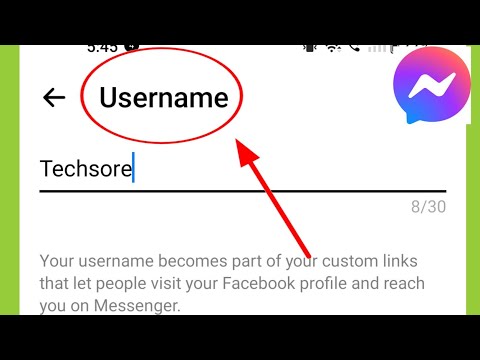यह विकिहाउ आपको सिखाता है कि फेसबुक वेबसाइट या मोबाइल एप के जरिए फैन पेज कैसे बनाया जाता है। कोई भी फेसबुक उपयोगकर्ता एक प्रशंसक पृष्ठ बना सकता है, लेकिन यदि आपके पास पहले से एक नहीं है तो आपको एक फेसबुक खाता बनाना होगा।
कदम
विधि 1: 2 में से: डेस्कटॉप साइट के माध्यम से

चरण 1. फेसबुक खोलें।
अपने कंप्यूटर के वेब ब्राउज़र के माध्यम से पर जाएं। यदि आप पहले से ही अपने खाते में लॉग इन हैं तो समाचार फ़ीड पृष्ठ खोला जाएगा।
यदि नहीं, तो पृष्ठ के ऊपरी दाएं कोने में अपना ईमेल पता (या फ़ोन नंबर) और खाता पासवर्ड दर्ज करें, फिर “क्लिक करें” लॉग इन करें " ("प्रवेश करना")।

चरण 2. मेनू आइकन पर क्लिक करें

यह पृष्ठ के ऊपरी-दाएँ कोने में नीचे की ओर त्रिभुज का चिह्न है। क्लिक करने के बाद एक ड्रॉप-डाउन मेनू दिखाई देगा।

चरण 3. पृष्ठ बनाएँ पर क्लिक करें।
यह विकल्प ड्रॉप-डाउन मेनू में है।

चरण 4. "समुदाय या सार्वजनिक व्यक्ति" शीर्षक के अंतर्गत प्रारंभ करें पर क्लिक करें।
यह विकल्प पृष्ठ के सबसे दाईं ओर है।

चरण 5. पृष्ठ का नाम दर्ज करें।
पेज के दाईं ओर "पेज नेम" टेक्स्ट फील्ड में जो भी नाम आप चाहते हैं उसे टाइप करें।
उदाहरण के लिए, यदि आप इस्याना सरस्वती के लिए एक प्रशंसक पृष्ठ बनाना चाहते हैं, तो "इस्याना सरस्वती प्रशंसक" टाइप करें।

चरण 6. "जस्ट फॉर फन" श्रेणी का चयन करें।
"श्रेणी" टेक्स्ट फ़ील्ड पर क्लिक करें, केवल मनोरंजन के लिए या केवल मनोरंजन के लिए टाइप करें, और "क्लिक करें" सिर्फ मनोरंजन के लिए " ("जस्ट फॉर फन") ड्रॉप-डाउन मेनू से।

चरण 7. जारी रखें पर क्लिक करें।
यह पृष्ठ के निचले-दाएँ कोने में है।

चरण 8. फैन पेज के लिए फोटो अपलोड करें।
यदि आप इसे इस समय अपलोड नहीं करना चाहते हैं, तो "क्लिक करें" छोड़ें " ("छोड़ें")। आप इन चरणों का पालन करके एक पेज प्रोफाइल फोटो अपलोड कर सकते हैं:
- क्लिक करें" एक प्रोफ़ाइल चित्र अपलोड करें ("प्रोफाइल फोटो अपलोड करें")।
- कंप्यूटर से एक तस्वीर का चयन करें।
- क्लिक करें" खोलना ”.

चरण 9. एक कवर फोटो अपलोड करें।
अपनी प्रोफ़ाइल फ़ोटो की तरह, यदि आप चाहें तो "क्लिक करके इस चरण को छोड़ सकते हैं" छोड़ें " ("छोड़ें") पृष्ठ के निचले भाग में। कवर फ़ोटो जोड़ने के लिए, इन चरणों का पालन करें:
- क्लिक करें" एक कवर फोटो अपलोड करें " ("कवर फोटो अपलोड करें")।
- कंप्यूटर से एक तस्वीर का चयन करें।
- क्लिक करें" खोलना ”.

चरण 10. पृष्ठ की समीक्षा करें।
कवर फोटो अपलोड करने के बाद (या कवर फोटो अपलोड करने की प्रक्रिया से गुजरते हुए), फेसबुक फैन पेज लोड होगा और आप इसकी समीक्षा कर सकते हैं कि यह कैसा दिखता है। इस बिंदु पर, आपको अपने पेज पर पोस्ट अपलोड करने में सक्षम होना चाहिए।
आप किसी भी समय मेनू आइकन पर क्लिक करके और ड्रॉप-डाउन मेनू में पृष्ठ के नाम पर क्लिक करके प्रशंसक पृष्ठ पर जा सकते हैं।
विधि २ का २: मोबाइल ऐप के माध्यम से

चरण 1. फेसबुक खोलें।
फेसबुक एप आइकॉन पर टैप करें, जो गहरे नीले रंग के बैकग्राउंड पर सफेद "f" जैसा दिखता है। यदि आप पहले से ही अपने खाते में लॉग इन हैं, तो समाचार फ़ीड पृष्ठ तुरंत दिखाई देगा।
यदि नहीं, तो जारी रखने से पहले अपना ईमेल पता (या फ़ोन नंबर) और खाता पासवर्ड दर्ज करें।

चरण 2. स्पर्श करें
यह स्क्रीन (iPhone) के निचले-दाएँ कोने में या स्क्रीन के ऊपरी-दाएँ कोने (Android) में है। टच करने के बाद एक पॉप-अप मेनू दिखाई देगा।

चरण 3. नीचे स्क्रॉल करें और पृष्ठ ("पृष्ठ") स्पर्श करें।
यह ऑरेंज फ्लैग आइकन के बगल में है।

चरण 4. पृष्ठ बनाएँ स्पर्श करें।
यदि आप iPhone का उपयोग कर रहे हैं तो यह स्क्रीन के शीर्ष पर है।
एंड्रॉइड डिवाइस पर, "स्पर्श करें" +बनाएं "("+बनाएं") "स्वामित्व वाले पृष्ठ" अनुभाग के ऊपरी दाएं कोने में।

चरण 5. प्रारंभ करें स्पर्श करें।
यह विकल्प स्क्रीन के नीचे है।

चरण 6. पृष्ठ का नाम दर्ज करें।
"पेज नाम" टेक्स्ट फ़ील्ड को स्पर्श करें, उस नाम को टाइप करें जिसे आप फेसबुक पेज नाम के रूप में उपयोग करना चाहते हैं, और "टैप करें" अगला " ("अगला")।

चरण 7. पृष्ठ की श्रेणी और उपश्रेणी का चयन करें।
"एक श्रेणी चुनें" बॉक्स को स्पर्श करें, एक श्रेणी का चयन करने के लिए सूची में स्क्रॉल करें " अन्य "("अधिक"), और स्पर्श करें " किया हुआ "या" हो गया "(केवल iPhone के लिए)। चुनना " एक उपश्रेणी चुनें ("उपश्रेणी का चयन करें"), सूची में स्क्रॉल करें और "चुनें" सिर्फ मनोरंजन के लिए ("जस्ट फॉर फन"), फिर "स्पर्श करें" किया हुआ "या" हो गया "(फिर से, केवल iPhone)।

चरण 8. अगला स्पर्श करें।
यह स्क्रीन के नीचे है।

चरण 9. यदि आवश्यक हो तो वेबसाइट का लिंक जोड़ें।
यदि आपके पास पहले से ही एक प्रशंसक साइट है जिसे आप अपने फेसबुक फैन पेज से लिंक करना चाहते हैं, तो साइट का पता "वेबसाइट जोड़ें" पेज के बीच में टेक्स्ट फ़ील्ड में टाइप करें, फिर टैप करें। अगला " ("अगला")।
यदि आपके पास कोई वेबसाइट नहीं है या आप किसी वर्तमान साइट से लिंक नहीं करना चाहते हैं, तो " छोड़ें " ("छोड़ें") पृष्ठ के ऊपरी दाएं कोने में।

चरण 10. प्रोफ़ाइल फ़ोटो जोड़ें।
अगर आप अभी के लिए किसी पेज की प्रोफाइल फोटो अपलोड नहीं करना चाहते हैं, तो " छोड़ें " ("छोड़ें")। इसे बाद में जोड़ने के लिए, इन चरणों का पालन करें:
- स्पर्श " एक प्रोफ़ाइल चित्र जोड़ें "("प्रोफ़ाइल फ़ोटो जोड़ें") पृष्ठ के निचले भाग में।
- अपने फोन से एक फोटो चुनें।
- स्पर्श " किया हुआ " ("ख़त्म होना")।
- स्पर्श " अगला " ("अगला")।

चरण 11. कवर फ़ोटो जोड़ें।
प्रोफ़ाइल फ़ोटो की तरह, आप " छोड़ें " ("छोड़ें")। इसे बाद में जोड़ने के लिए, इन चरणों का पालन करें:
- स्पर्श " एक कवर फ़ोटो जोड़ें "("कवर फोटो जोड़ें") पृष्ठ के निचले भाग में।
- फोन से एक फोटो चुनें।
- स्पर्श " सहेजें " ("सहेजें")।

चरण 12. पृष्ठ पर जाएँ स्पर्श करें।
यह पृष्ठ के निचले भाग में एक नीला बटन है। उसके बाद, आपको बनाए गए फैन पेज पर ले जाया जाएगा।

चरण 13. पृष्ठ की समीक्षा करें।
एक बार पेज लोड होने के बाद, आप अपनी पसंद के अनुसार अपनी पोस्ट अपलोड कर सकते हैं।